Un Lanceur, qu’est ce que c’est ?
Il existe une catégorie de logiciels appelés lanceurs : ce sont des applications dont le but est de centraliser des actions du système. A partir de ces logiciels vous pouvez par exemple lancer d’autres applications, en quitter, trouver des fichiers, écrire un mail, interagir avec les logiciels que vous avez lancés… etc.
Les lanceurs les plus connus
Spotlight dont nous avons déjà parlé et qui est inclus dans votre mac peut être considéré comme un lanceur.
Un des lanceurs historique sur mac c’est Quicksilver, vous pouvez également consulter la page de debutersurmac pour voir les alternatives.
Un des lanceurs que j’apprécie beaucoup se nomme Alfred. Il est développé par un programmeur indépendant : Andrew Pepperrell. Vous pouvez télécharger Alfred à cette adresse. Le logiciel existe en deux versions : une gratuite et une payante, le powerpack (18 euro).
Je vous présenterai la version gratuite puis certaines fonctionnalités de la version payante dans d’autres articles.
J’ai noté le déroulement complet de l’installation dans un précédent article.
Alfred, premier lancement
Lorsque vous ouvrez pour la première fois le logiciel, une fenêtre s’ouvre : les préférences d’Alfred. On va vous demander (en anglais malheureusement) si Alfred doit s’ouvrir au démarrage de l’ordinateur (première flèche ci-dessous) et une combinaison de touches pour appeler Alfred. J’ai choisi commande+espace car ce sont des touches très proches, c’est donc facile pour moi “d’invoquer Alfred”. On verra ce que ça veut dire un peu plus tard.
On va se diriger dans l’onglet Features. En se plaçant sur Default Results dans la barre latérale je vais changer des réglages indispensables : Au niveau de la première flèche je détermine ce que je vais rechercher : les applications sont cochées par défaut. J’ai rajouté les signets (bookmarks), les préférences systèmes, les contacts, les dossiers (folders), fichiers texte (text files), les documents et les images.
Au niveau de la seconde flèche j’ai également modifié le domaine de recherche (search scope) afin de pouvoir rechercher dans certains dossiers normalement inaccessibles.
Dans la barre latérale je me place dans la partie System Commands. C’est un réglage très pratique car vous pouvez décider de mots clés qui vont exécuter des fonctionnalités de Mac OS X comme vider la corbeille, fermer sa session, redémarrer l’ordinateur ou l’éteindre.
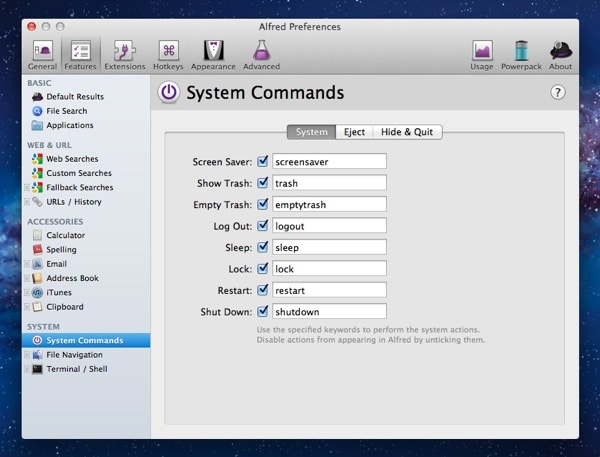 Vous pouvez regarder les autres catégories pour voir un peu ce que vous pouvez modifier. Certaines catégories ne sont pas accessibles avant d’avoir acheté le powerpack. Une fois que vous avez modifié ce que vous vouliez, fermer cette fenêtre de préférences et appuyez sur la combinaison de touches définie au début de l’article (pour moi c’est commande+espace). Une barre devrait apparaître : lorsque vous tapez des lettres dans cette barre des suggestions vous sont faites. Naviguez à travers ces suggestions avec les touches fléchées de votre clavier et validez avec Entrée.
Vous pouvez regarder les autres catégories pour voir un peu ce que vous pouvez modifier. Certaines catégories ne sont pas accessibles avant d’avoir acheté le powerpack. Une fois que vous avez modifié ce que vous vouliez, fermer cette fenêtre de préférences et appuyez sur la combinaison de touches définie au début de l’article (pour moi c’est commande+espace). Une barre devrait apparaître : lorsque vous tapez des lettres dans cette barre des suggestions vous sont faites. Naviguez à travers ces suggestions avec les touches fléchées de votre clavier et validez avec Entrée.
Ce qui rend Alfred vraiment intéressant c’est sa capacité d’apprendre de vos précédentes recherches : si en tapant certaines lettres vous atteignez toujours la même application, elle sera placée en premier dans la liste. L’autre force d’Alfred c’est son ouverture : avec le powerpack vous pouvez télécharger des extensions (petits logiciels qui se greffent à Alfred et font des actions spécifiques comme vous donner un taux de change, écrire des messages sur twitter ou vous donner l’heure de Montreal…etc.)

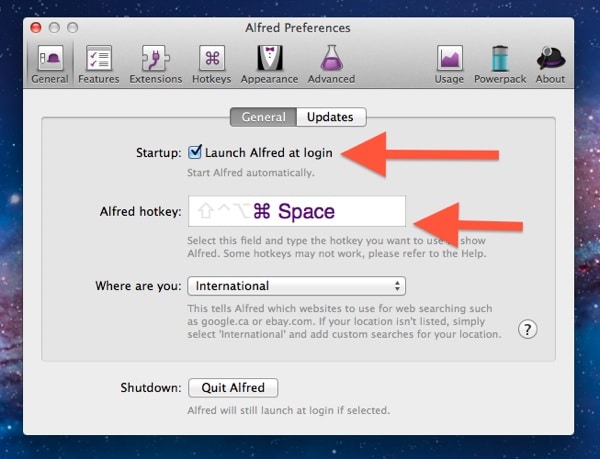
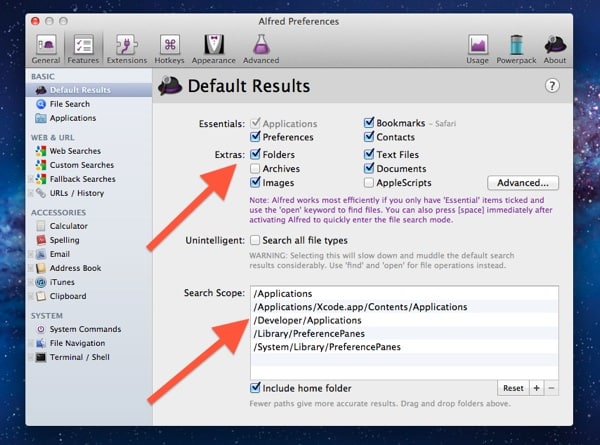
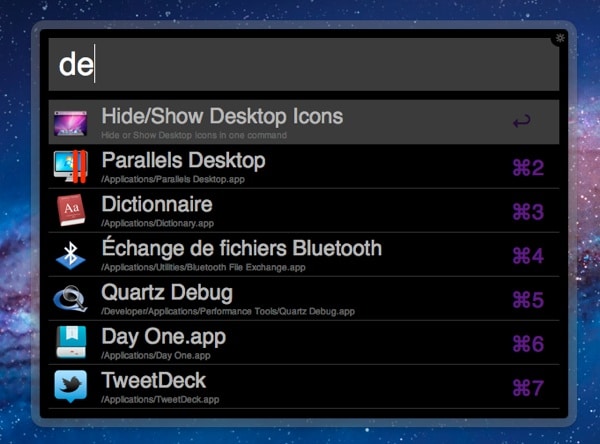








Vous avez une question ? N'hésitez pas à nous la poser dans les commentaires :
J’avoue que depuis plus trente ans que j’utilise des Mac, je n’ai jamais utilisé de lanceur. Et décidément, malgré la qualité de cet article je n’arrive toujours pas à comprendre l’intérêt (s’il existe vraiment) de ce type d’application.
Le Mac est suffisamment facile d’accès et bien organisé, pour ne pas avoir à passer par une interface de type lanceur. Sceptique et pas convaincu. Faudrait voir cela en live, au quotidien.
J avoue qu il y a sacre bout de temps que je n avais pas denicher une lecture de cette qualite !!!